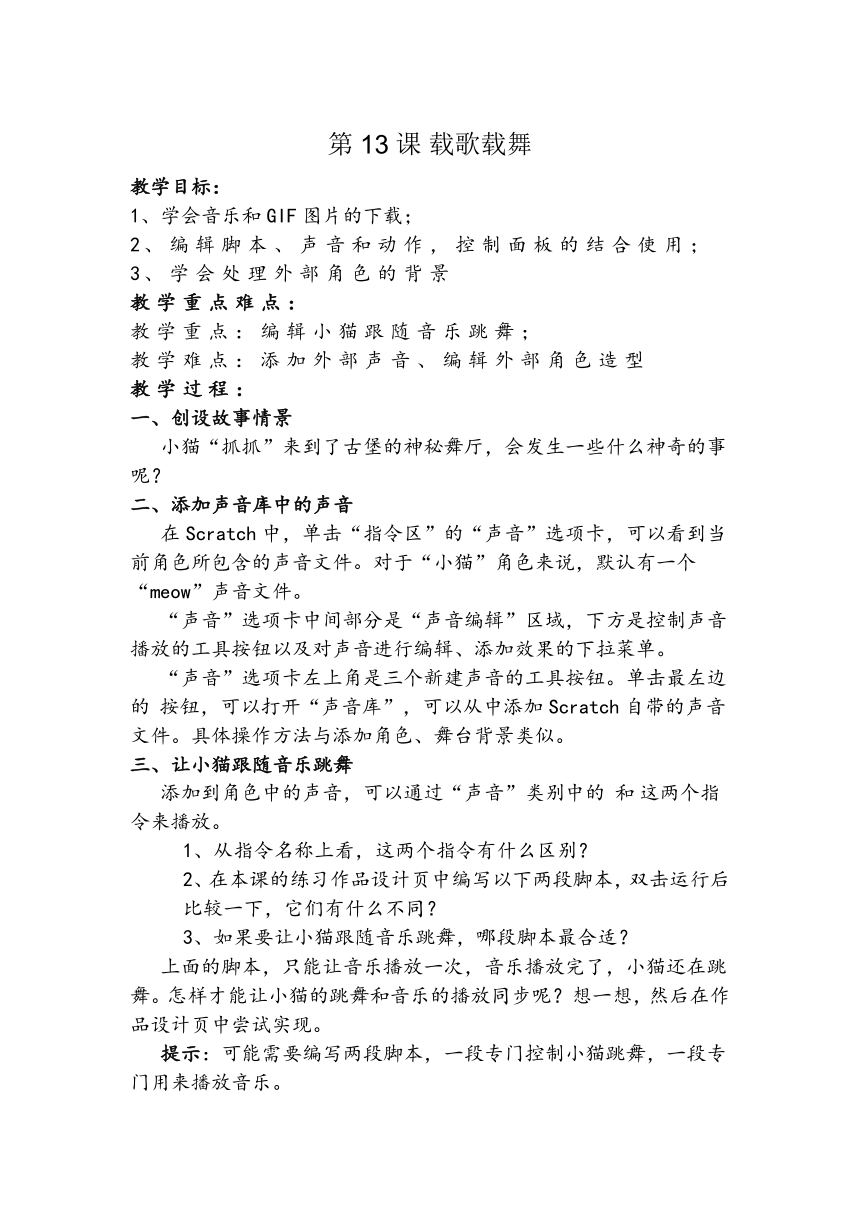
第13课?载歌载舞 教学目标: 1、学会音乐和GIF图片的下载; 2、编辑脚本、声音和动作,控制面板的结合使用; 3、学会处理外部角色的背景 教学重点难点: 教学重点:编辑小猫跟随音乐跳舞; 教学难点:添加外部声音、编辑外部角色造型 教学过程: 一、创设故事情景 小猫“抓抓”来到了古堡的神秘舞厅,会发生一些什么神奇的事呢? 二、添加声音库中的声音 在Scratch中,单击“指令区”的“声音”选项卡,可以看到当前角色所包含的声音文件。对于“小猫”角色来说,默认有一个“meow”声音文件。 “声音”选项卡中间部分是“声音编辑”区域,下方是控制声音播放的工具按钮以及对声音进行编辑、添加效果的下拉菜单。? “声音”选项卡左上角是三个新建声音的工具按钮。单击最左边的??按钮,可以打开“声音库”,可以从中添加Scratch自带的声音文件。具体操作方法与添加角色、舞台背景类似。 三、让小猫跟随音乐跳舞 添加到角色中的声音,可以通过“声音”类别中的??和?这两个指令来播放。 1、从指令名称上看,这两个指令有什么区别? 2、在本课的练习作品设计页中编写以下两段脚本,双击运行后比较一下,它们有什么不同? 3、如果要让小猫跟随音乐跳舞,哪段脚本最合适? 上面的脚本,只能让音乐播放一次,音乐播放完了,小猫还在跳舞。怎样才能让小猫的跳舞和音乐的播放同步呢?想一想,然后在作品设计页中尝试实现。 提示:可能需要编写两段脚本,一段专门控制小猫跳舞,一段专门用来播放音乐。 四、添加外部声音文件 除了自带的声音库,Scratch还可以通过单击“声音”选项卡左上角的??按钮,选择添加外部的声音文件。 单击此处打开本课的范例作品页,单击网页右边的“资源下载”选项卡,下载“大王叫我来巡山”这个声音文件。 下载完成后,在自己的作品练习设计页中,单击Scratch中需要添加外部声音文件的小猫角色图标,然后再单击“声音”选项卡左上角的?按钮,在“打开”对话框中找到并打开刚才下载的声音文件。 声音文件上传后,一般还会自动进行格式转换。转换完成后,可以在“声音”选项卡左边的“声音列表”中看到这个声音文件。 五、添加外部角色文件 除了小猫“抓抓”在舞台上快乐地跳舞,还有一群可爱的小土豆也加入了跳舞的行列。这些小土豆不是Scratch自带的动画角色,是外部的动画角色。可以通过单击“角色列表区”右上角的??按钮,选择添加外部的角色文件。具体的操作方法与添加外部声音文件类似。 在刚才打开的本课范例程序网页“资源下载”选项卡中,有一个“跳舞的小土豆”角色文件。将这个文件作为外部角色添加到自己的作品练习设计页中。? 外部导入的这些动画角色其实就是GIF图像文件,可以登录“百度图片”网站(image.baidu.com),通过搜索功能获取、下载。 六、编辑小土豆造型 对于导入的外部角色文件,有时候可能还需要在“造型”选项卡中进行编辑。比如很多GIF图像文件导入Scratch后,有可能背景没有透明,可以按照以下步骤在“造型”选项卡中操作, 然后在自己的练习作品设计页中让所有的小土豆造型透明。 首先单击选中“造型”选项卡中需要透明的某个造型缩略图; 1、然后单击选中“造型”编辑窗口下方颜色选择区域右上角的“透明色”; 2、接着单击选中“造型”编辑窗口左边工具栏中的??按钮; 3、最后单击“造型”编辑窗口中需要透明的部分。 六、调试与运行 小猫“抓抓”变成了舞会上的大明星,和小土豆们快乐地跳起舞来。 七、课堂小结 ... ...
~~ 您好,已阅读到文档的结尾了 ~~